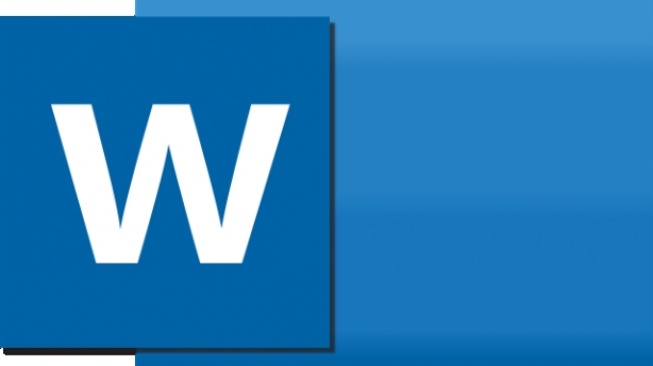Mungkin saja kamu pernah mengalami kasus saat membuka aplikasi Microsoft Word malah menghapus teks di saat kamu mengedit file dokumen. Untuk itu, kamu perlu memeriksa apakah ada orang lain yang mengerjakan dengan dokumen yang sama atau apakah kamu dengan secara tidak sengaja telah mengaktifkan opsi pengetikan berlebih di Word.
Namun, sebenarnya ada banyak alasan kenapa masalah seperti ini bisa saja terjadi. Berikut cara mengatasi Microsoft Word yang mengalami masalah menghapus teks dengan sendirinya.
1. Periksa apakah ada orang lain yang mengedit dokumen
Bisa jadi tidak ada masalah dengan Word, tetapi ada orang lain yang justru menghapus teksnya. Apabila kamu berkolaborasi dengan orang lain di dokumen Word, mungkin saja dia telah menghapus teks jika memiliki izin pengeditan.
Word akan menampilkan pesan Orang lain sedang mengedit dokumen ini saat kamu membukanya. Apabila kamu melewatkan pesan tersebut, tetapi teks terus menghilang, maka kamu harus memeriksa siapa yang memiliki akses ke file tersebut.
2. Periksa keyboard
Apabila Word terus menghapus teks setelah kamu menekan tombol Backspase atau Delete pada keyboard, mungkin saja ada salah satu tombol keyboard yang macet. Dalam hal ini, kamu perlu tekan perlahan dan periksa apakah tombol tersebut berfungsi seperti biasa. Jika tombol macet, kamu bisa memetakan ulang keyboard atau membersihkannya.
3. Menonaktifkan fitur ketik lebih dari sekali (overtype) Word
Apabila Word menghapus beberapa teks saat kamu mengetik, mungkin saja kamu tidak sengaja mengaktifkan fitur overtype. Walaupun tidak melalui pengaturan Word, kamu bisa mengaktifkan atau menonaktifkan fitur ini dengan menekan tombol Insert pada keyboard.
4. Menghapus add-in yang bermasalah
Bisa saja Word akan menghapus teks ketika kamu mengetik karena ada add-in yang tidak berfungsi. Untuk mengecek apakah ada add-in yang diinstal menyebabkan masalah yang kamu hadapi, maka kamu harus memulai Word dalam mode aman. Pada laptop Windows, tekan tombol Windows + R untuk membuka dialog Run. Ketik winword/safe dan klik OK. Apabila masalahnya sudah terdeteksi, kamu harus menghapus add-in yang bermasalah.
- Buka File > Options.
- Buka menu Add-in dan klik pada COM Add-in, Word pun akan menampilkan daftar add-in.
- Hapus centang pada add-in yang ingin kamu nonaktifkan. Kemudian klik OK.
5. Menghapus pemformatan lokal
Aturan pemformatan bisa saja mengganggu ketika kamu mengedit di Word dan bahkan terkadang menghapusnya. Untuk itu, kamu harus menghapus semua pemformatan.
Tapi penting kamu ketahui, kalau ini akan mengembalikan Word ke pengaturan default. Untuk menghapus aturan pemformatan, pilih tab Beranda, dan klik tombol Hapus Semua Pemformatan.
6. Memperbaiki Microsoft 365
Apabila Word bukan satu-satunya aplikasi Microsoft 365 yang berhenti bekerja seperti biasanya, maka kamu perlu untuk memperbaiki Microsoft 365 tersebut. Pada Komputer, tekan tombol Windows + 1 untuk membuka menu pengaturan. Kemudian, buka Aplikasi > Aplikasi yang diinstal.
Klik ikon tiga titik di sebelah Microsoft 365 dan pilih Modify. Di jendela popup, pilih Perbaikan Cepat dan klik Perbaiki. Apabila masih menghadapi masalah setelah memperbaikinya, ikuti petunjuk lagi dan pilih Perbaikan Online.
Nah, itulah cara memperbaiki Microsoft Word yang menghapus teks dengan sendirinya, semoga informasi ini bermanfaat dan selamat mencoba.